3ds Max&VRay照片三维还原思路流程分享

导言: Hi,火星网的朋友们,很荣幸我能够在这分享我的作品创作经验,在下面的内容中,我会把最近的作品创作过程分享给大家,这个作品是完全依据照片在3ds Max中建模并使用VRay渲染器渲染的,照片三维还原可以很大程度上锻炼灯光材质的思维能力。
作者简介:刘鲲,13年毕业于四川师范大学工业设计专业,三维软件爱好者,擅长VRay渲染与MarvelousDesigner服装软件,即将在某出版社出版一本关于室内效果图表现的工具书,请大家关注。
最终效果图:

创作要点:照片建模渲染在表面看来非常无脑,实则非常考验对软件功能的把握,从建模到灯光到材质,需要很多次的调试和测试。首先要做到还原真实,线性工作流是必不可少的基础,这好比摄影师摄影的过程:把真实的影象记录下来。然后才是图片的艺术化处理,也就是后期。当然,三维软件有更大的灵活性,在前期就可以进行艺术化的视觉处理。
具体操作流程如下:
一、线性工作流的设置
在3ds Max加VRay渲染器的流程中,有两种设置线性工作流的方法,如果你使用3ds Max2014以上版本搭配Vray3.0以上版本,保持默认Gamma设置即可,可以跳过该步骤。
第一种:使用3ds Max保存图片时来矫正Gamma,VRay仅做Gamma矫正预览。
3ds Max“首选项”设置如下。
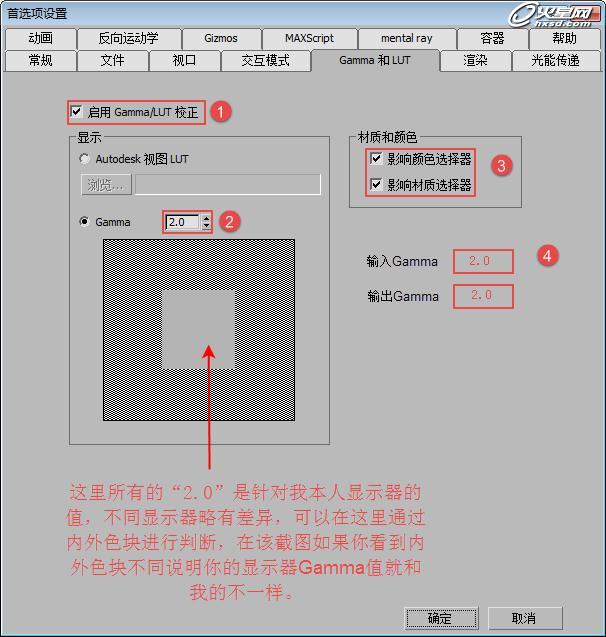
(3ds Max2014后将不再有标号4的设置)
VRay设置如下:
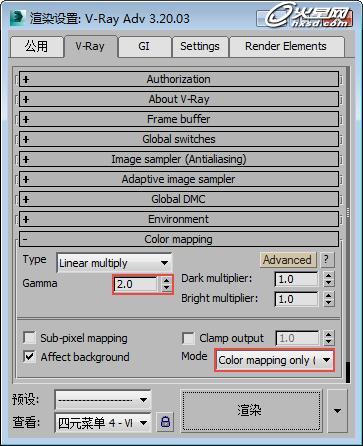
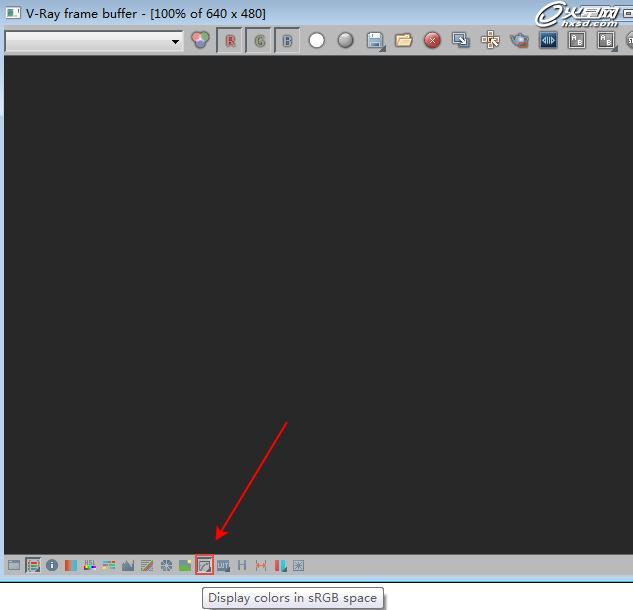
第二种:使用VRay渲染时就做Gamma矫正,而3ds Max保存图片时不作矫正。
3ds Max“首选项”设置如下:
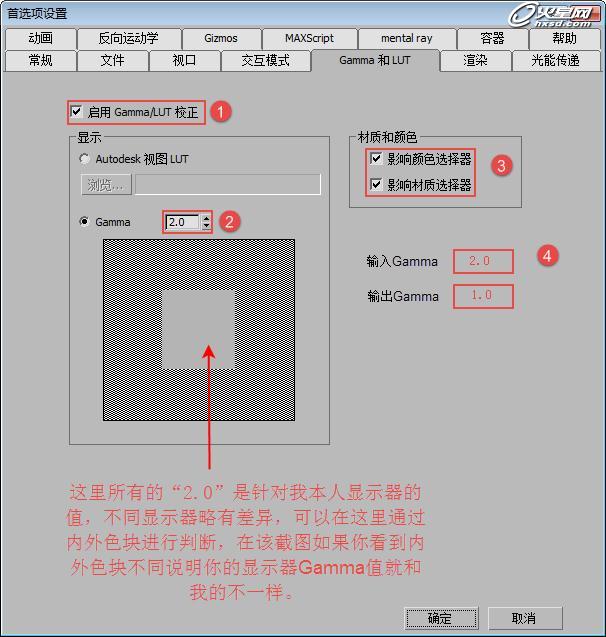
VRay设置如下:
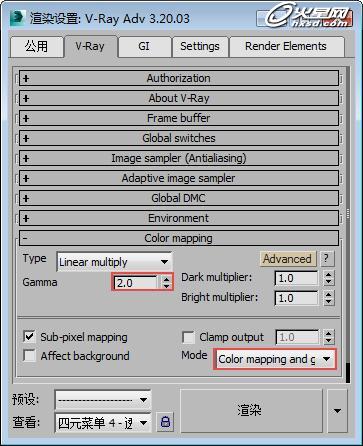

二、建模
照片建模需要先找到一张目标照片,通过查看分辨率设置一个大概的画面比例。以下为摄影师原图和3ds Max中的设置:
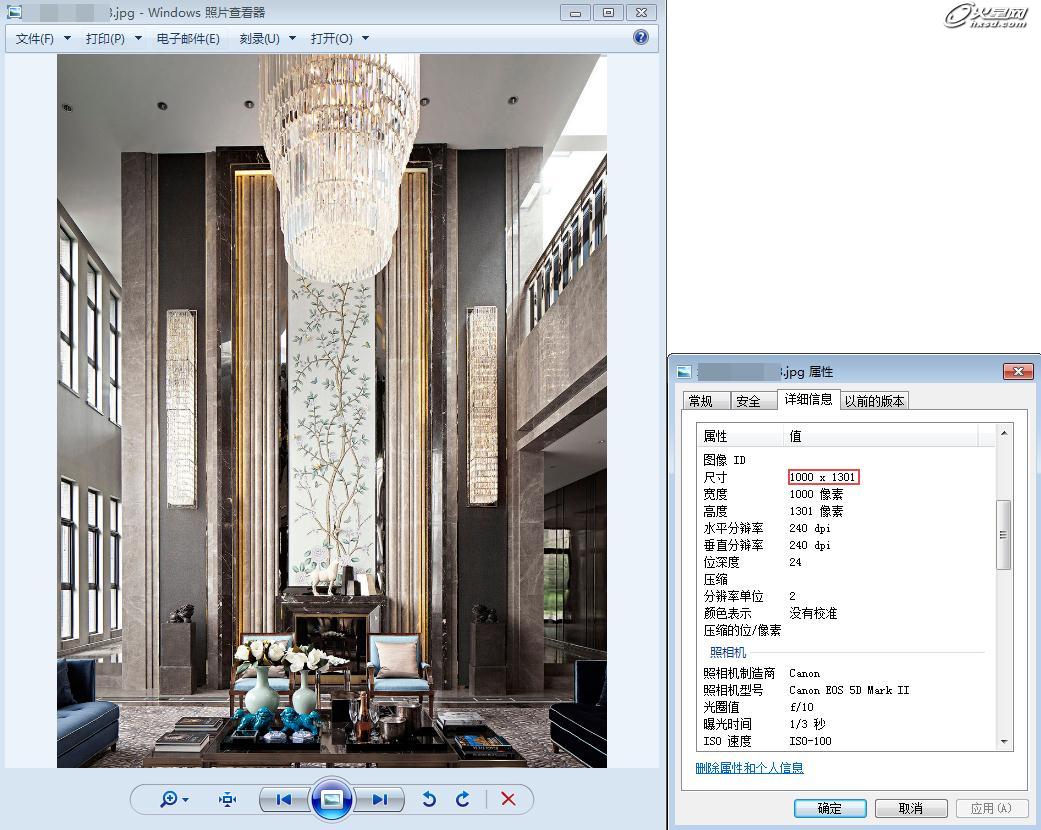

接下来在视口背景中添加该照片。

根据现实预估计某个元素的尺寸建立好参考方块,这里元素选用了立面的装饰墙。注意调整至大概匹配背景的状态。
使用透视匹配,并将锚点指定为创建的这个立方体。
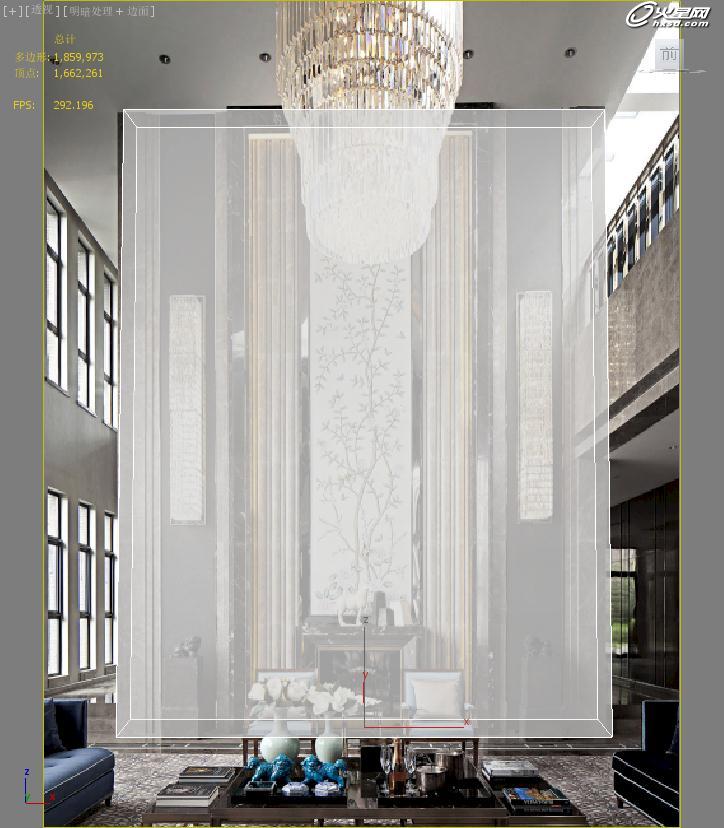
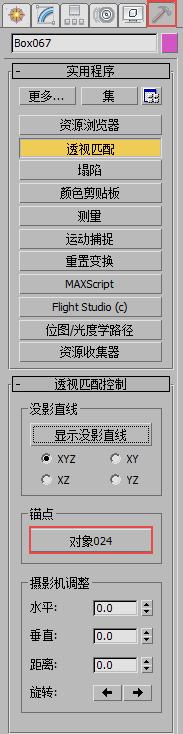
点击“显示没影直线”,在场景中找到参考的直线,并通过调整红绿蓝三根没影直线,匹配背景的三轴方向。
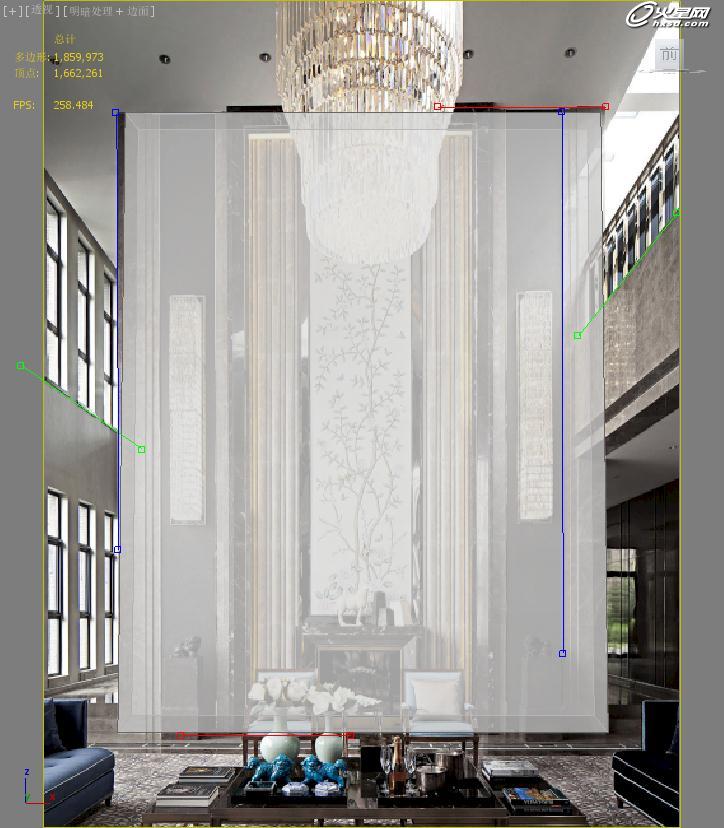
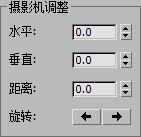
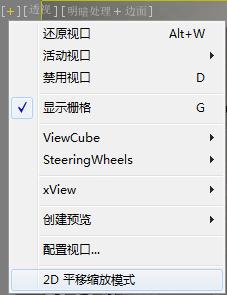
结果如下:
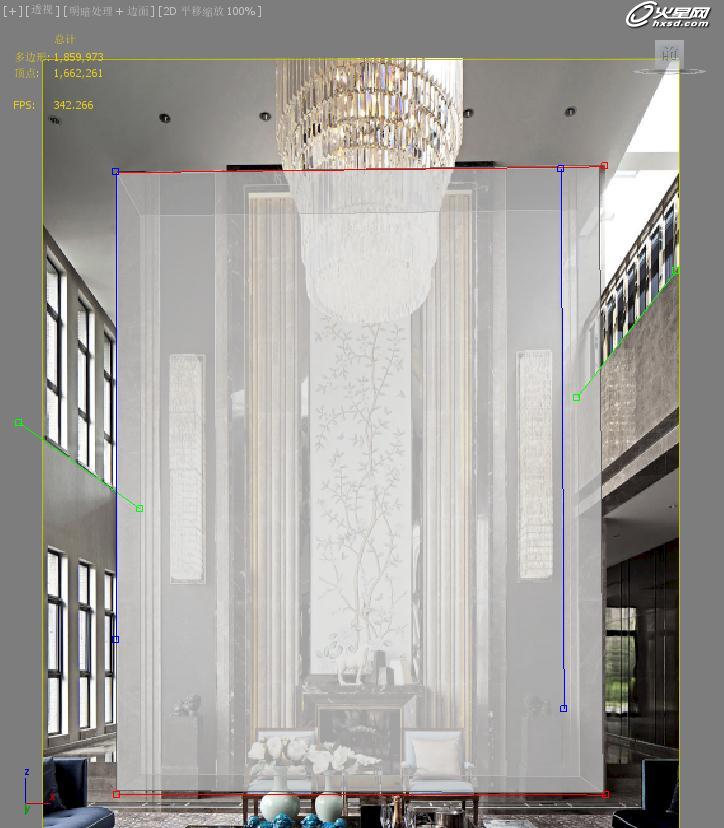
完成如下:注意灯水晶的随机性,使用“笔刷选取”模式随机刷选灯水晶的“元素”子对象,并按“父对象”轴旋转,重复多次即可做到随机打乱旋转每一个水晶。
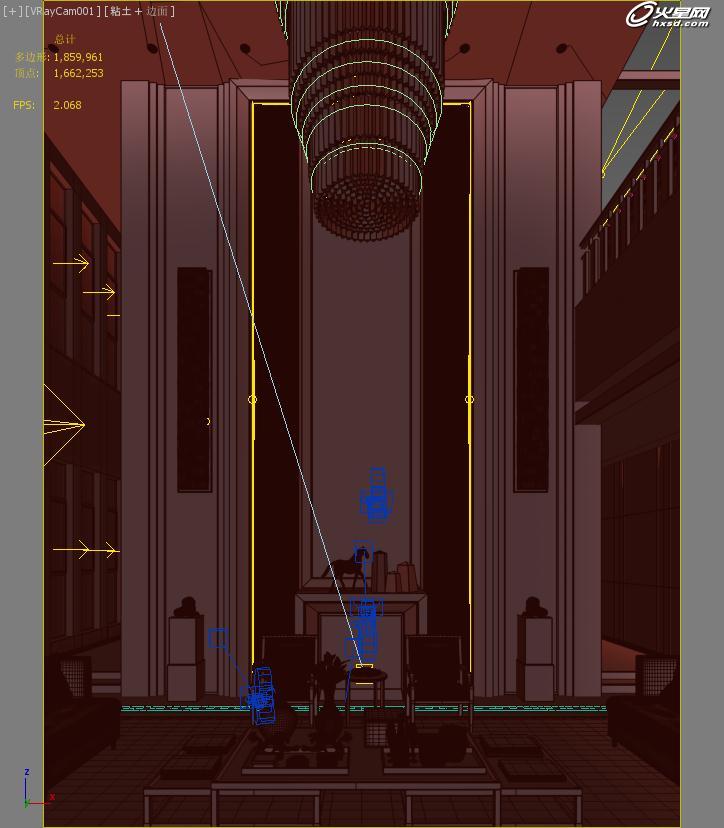

三、灯光
灯光部分的思路主要是参考现实,根据现实确定好灯位置后,根据不断的尝试和调试来确定灯光的最终色温和强度。该场景的主要照明光源是太阳光和天光,而不是人工光,这是需要注意的地方,人工光在大多数情况下,能量级别是远不及自然光的。
对于太阳光,可以通过原图来找到太阳大概的方向和强度,如下:

最终灯光的调试结果如下:

在天光的部分中,通过在键盘“8”开启的环境面板中,载入一张VRayHDRI并加载一张HDR或者EXR的高动态全景球天图片作为天光照明,需要注意的是在所有窗口处使用面光灯并开启“天光入口”选项,来明确光的来源入口,把计算资源花在刀刃上,如下:
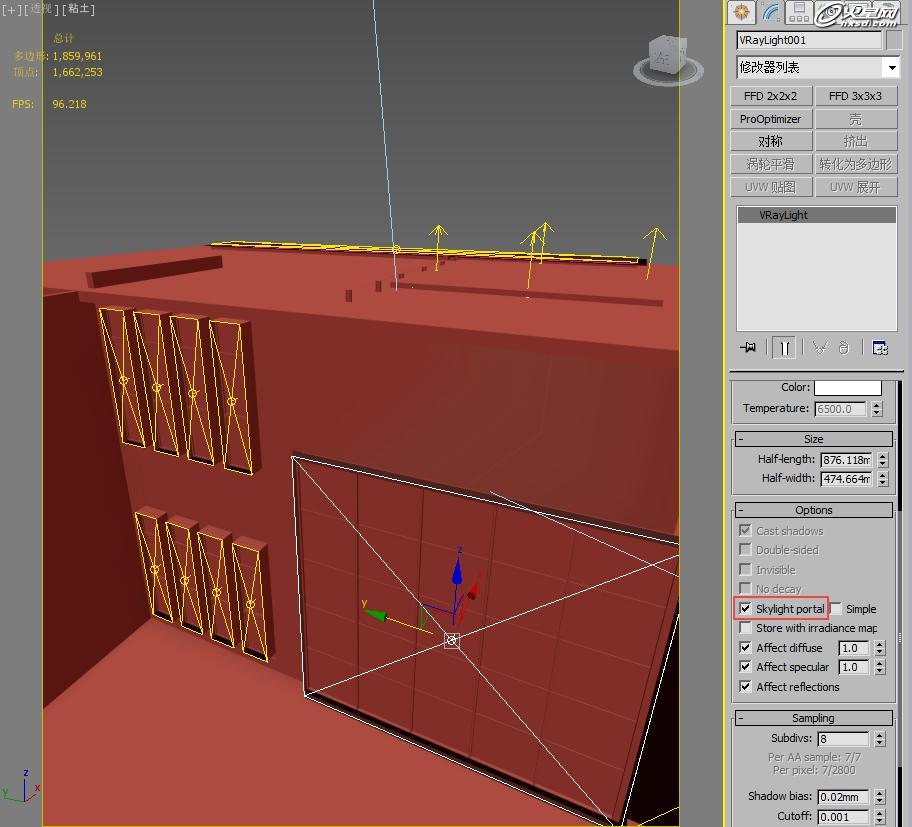
四、材质
材质方面没有太多要注意的地方,遵循物理特性即可,即材质的菲涅尔特性,如果计算资源有限,对于反射模糊大且表面反射弱的材质,可以索性关掉反射选项,加速渲染时间,对于纯金属材质如不锈钢,金属的漫反射一定是纯黑色的,即R0G0B0,有色金属的颜色是通过反射来体现的,可以直接使用颜色,也可使用衰减,保持最小值纯黑,最大值纯白,衰减模式“垂直/平行”,然后遵循光谱手动调节,让反射有颜色。如下:
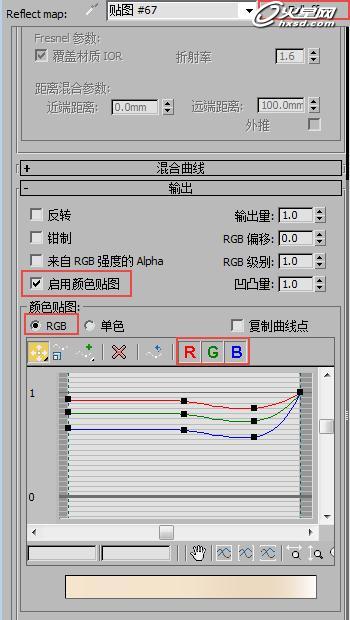
另外一个是水晶的色散,需要开启对应选项才能够产生。如下:


五、渲染设置
渲染参数根据需求和机能来决定,以消除噪点为目的,过量的运算是无用功,刚好适度即可。
如下,忌勿照搬渲染参数,关键是要明白软件的工作原理。
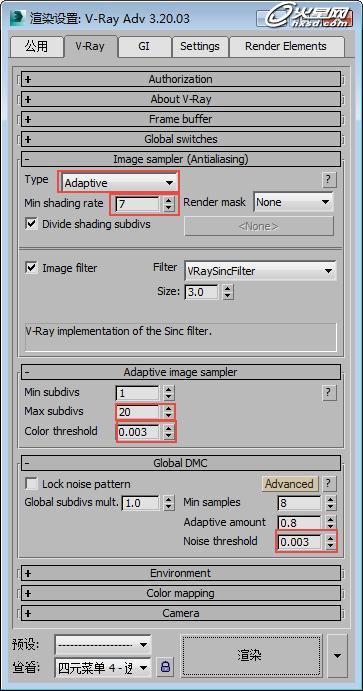
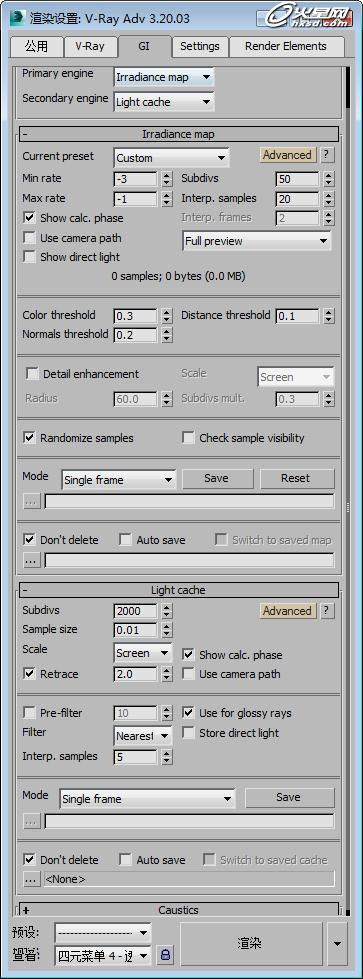
在GI设置中,非常不推荐使用AO来加强暗角,我个人也不建议大家再使用AO(环境光遮蔽),因为这是一种取巧的间接光增益,非物理正确的增强表现力的技术,主要是当时计算机计算力不足时使用的,现在的静帧图像计算力提升了很多,完全没必要再使用,使用AO这反而造成了画面的“CG感”。
六、后期
如果前期基本没问题,那么渲染时候只需要额外勾选渲染两个通道,一个是VrayZDepth(Z深度),一个是VrayObjectID(ID号)。前者用于后期制作景深效果或者大气雾,设置好最大和最小范围即可,后者是为了方便选择选区,在PS中针对性的调节,需要设置如下:
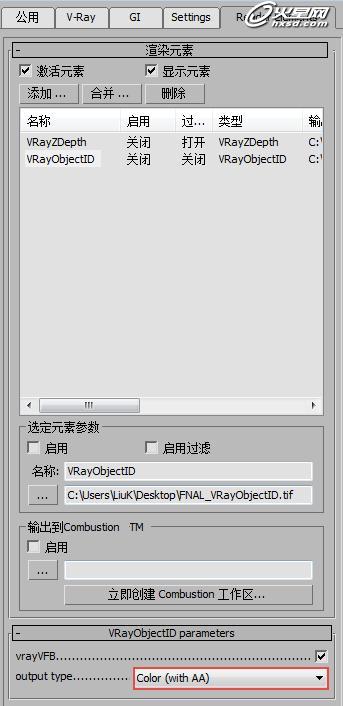
选择“withAA”即是包括了抗锯齿的部分,其好处是,有三个通道可以直接在PS中选出绝对完美的选区,因为包括了抗锯齿的边缘部分,这三个通道分别是红,绿,蓝,对应到具体对象的“对象属性”中,就是“G缓冲区”序号,1(红),2(绿),3(蓝),设置更大的数字就不能完美选择了,也就是说分配好哪些是1,哪些是2,哪些是3之后,在PS中可以直接通过RGB通道来完美选择“红绿蓝”三者不同的选区范围,如下:
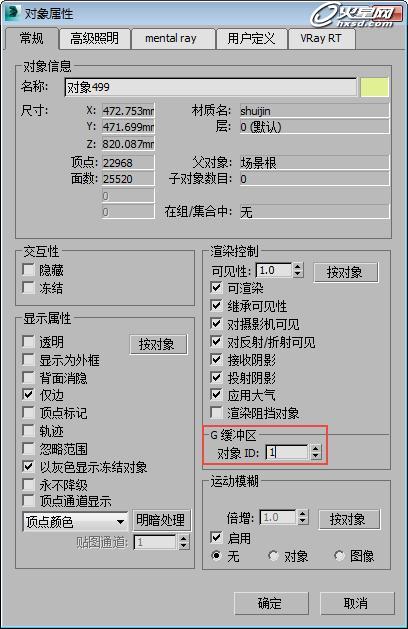
所以不推荐使用第三方的自动通道插件,因为五颜六色的自动通道图,根本无法选择到完美的选区范围。
渲染完成后,保存为32位全浮点OpenEXR格式,就已经完成了“还原现实”的步骤,艺术化的处理还需要在PS中进行不同的调节,跟摄影师做后期是非常相似的过程。在原参考图中,摄影师明显使用了“色阶”来加强暗部讨好人眼,这是最容易感受到的部分,如下,至于其他调节,就看个人的喜好了。
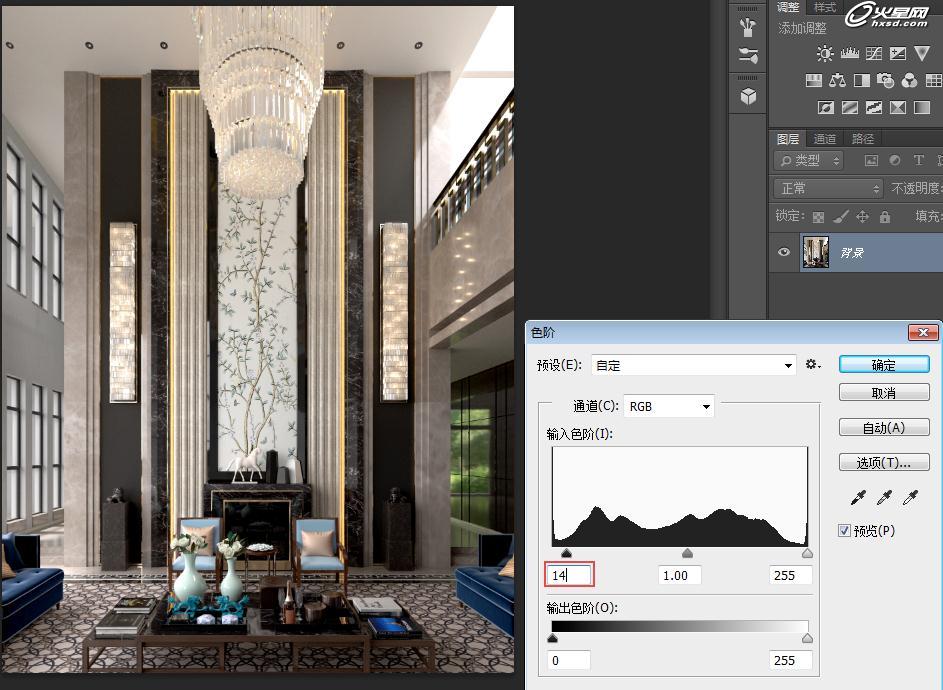
结语:我一直认为,讨论什么渲染器好,什么渲染参数好,是没有意义的。软件是死的,人是活的,在掌握软件的基础上,更应该学习的是美术修养和审美,多看多想,这也是你我要不断学习的东西,冰冻三尺,非一日之寒。软件的功夫,可以速成,艺术的修养,却是一辈子的事情。
我的个人网站:www.leecostudio.com(需要翻墙),交流QQ群:302975182。
上一篇 朋克展位效果图创作解析
下一篇 现代风格客厅效果图创作解析
热门课程
专业讲师指导 快速摆脱技能困惑相关文章
多种教程 总有一个适合自己专业问题咨询
你担心的问题,火星帮你解答-
为给新片造势,迪士尼这次豁出去了,拿出压箱底的一众经典IP,开启了梦幻联动朱迪和尼克奉命潜入偏远地带卧底调查 截至11月24日......
-
此前Q2问答环节,邹涛曾将《解限机》首发失利归结于“商业化保守”和“灰产猖獗”,导致预想设计与实际游玩效果偏差大,且表示该游戏......
-
2025 Google Play年度游戏颁奖:洞察移动游戏新趋势
玩家无需四处收集实体卡,轻点屏幕就能开启惊喜开包之旅,享受收集与对战乐趣库洛游戏的《鸣潮》斩获“最佳持续运营游戏”大奖,这不仅......
-
说明:文中所有的配图均来源于网络 在人们的常规认知里,游戏引擎领域的两大巨头似乎更倾向于在各自赛道上激烈竞争,然而,只要时间足......
-
在行政服务优化层面,办法提出压缩国产网络游戏审核周期,在朝阳、海淀等重点区将审批纳入综合窗口;完善版权服务机制,将游戏素材著作......
-
未毕业先就业、组团入职、扎堆拿offer...这种好事,再多来一打!
众所周知,火星有完善的就业推荐服务图为火星校园招聘会现场对火星同学们来说,金三银四、金九银十并不是找工作的唯一良机火星时代教育......

 火星网校
火星网校
















